تحديث 2024 أبريل: توقف عن تلقي رسائل الخطأ وإبطاء نظامك باستخدام أداة التحسين الخاصة بنا. احصل عليه الآن من الرابط التالي
- تحميل وتثبيت أداة الإصلاح هنا.
- دعها تفحص جهاز الكمبيوتر الخاص بك.
- الأداة بعد ذلك إصلاح جهاز الكمبيوتر الخاص بك.

لقد قمنا بتحليل العديد من التقارير ووجدنا أن رمز الخطأ 0x8024500c يمكن أن يحدث عند تثبيت تحديثات Windows أو تحديث تطبيقات Windows Store. في هذا نشرة Windows بعد النشر ، سنخبرك بكيفية إصلاح رمز الخطأ 0x8024500c في مواقف مختلفة.
رمز الخطأ 0x8024500c يمكن أن يحدث عند محاولة تثبيت Windows Update أو تحديث تطبيقات Windows Store. يشير خطأ Windows Update 0x8024500c إلى أن خدمة Windows Update قد تم حظرها. قد يكون سبب خطأ Windows Store 0x8024500c هو وجود ذاكرة تخزين مؤقت لبيانات Windows Store تالفة.
في القسم التالي ، سنوضح لك كيفية استكشاف أخطاء رموز الخطأ 0x8024500c وإصلاحها في مواقف مختلفة.
ما الذي يسبب الخطأ 0x8024500c عند تثبيت تحديثات Windows
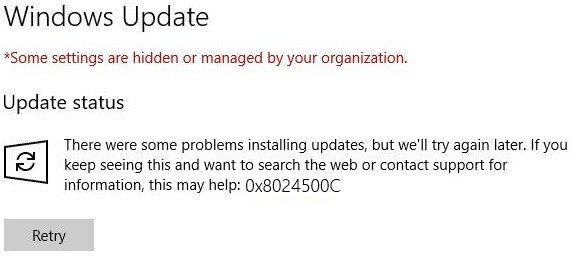
ملفات النظام التالفة: تعد ملفات النظام التالفة سببًا محتملاً آخر يمكنه مقاطعة تطبيقات Windows Update أو Windows Store. لحل المشكلة في هذه الحالة بالذات ، فإن الطريقة الأكثر فاعلية هي تشغيل مجموعة من الأدوات المساعدة (DISM و SFC) التي يمكنها إصلاح ملف النظام التالف.
البيانات التالفة في ذاكرة التخزين المؤقت لـ Microsoft Store: إذا حدثت المشكلة في Microsoft Store ، فمن المحتمل أن يكون سببها واحد أو أكثر من الملفات المؤقتة التي تتداخل مع قدرة نظام التشغيل على إنشاء اتصالات بخوادم Microsoft الخارجية والحفاظ عليها. في هذه الحالة ، قد تتمكن من حل المشكلة عن طريق إعادة تعيين ذاكرة التخزين المؤقت لـ Microsoft Store.
مشكلة شائعة: اتضح أن هذه المشكلة بالذات يمكن أن تنشأ من الأخطاء الشائعة في متجر Windows و Windows Update. في هذه الحالة ، يكون الحل الأكثر فعالية من حيث التكلفة هو تشغيل Windows Update أو استكشاف أخطاء تطبيقات Windows Store وإصلاحها (اعتمادًا على المكون المعني).
تداخل VPN أو الوكيل: اتضح أن رمز الخطأ هذا يمكن أن يحدث أيضًا بسبب انقطاع الاتصال بخادم خارجي بسبب تصفية الاتصال بواسطة شبكة VPN أو الخادم الوكيل. لحل المشكلة في هذه الحالة ، تحتاج إلى إزالة عميل VPN أو تعطيل الخادم الوكيل الذي تستخدمه حاليًا.
بيانات WU المؤقتة التالفة: عندما تحدث المشكلة مع Windows Update ، فمن المحتمل أن يؤدي التحديث غير الكامل أو التحديث الفاشل بسبب تعطل الجهاز إلى تعطيل بعض الخدمات المهمة. في هذه الحالة ، قد تتمكن من حل المشكلة عن طريق إعادة تعيين جميع المكونات المتأثرة.
كيفية حل الخطأ 0x8024500c عند تثبيت تحديثات Windows
تحديث أبريل 2024:
يمكنك الآن منع مشاكل الكمبيوتر باستخدام هذه الأداة ، مثل حمايتك من فقدان الملفات والبرامج الضارة. بالإضافة إلى أنها طريقة رائعة لتحسين جهاز الكمبيوتر الخاص بك لتحقيق أقصى أداء. يعمل البرنامج على إصلاح الأخطاء الشائعة التي قد تحدث على أنظمة Windows بسهولة - لا حاجة لساعات من استكشاف الأخطاء وإصلاحها عندما يكون لديك الحل الأمثل في متناول يدك:
- الخطوة 1: تنزيل أداة إصلاح أجهزة الكمبيوتر ومحسنها (Windows 10 ، 8 ، 7 ، XP ، Vista - Microsoft Gold Certified).
- الخطوة 2: انقر فوق "بدء المسح الضوئي"للعثور على مشاكل تسجيل Windows التي قد تسبب مشاكل في الكمبيوتر.
- الخطوة 3: انقر فوق "إصلاح الكل"لإصلاح جميع القضايا.
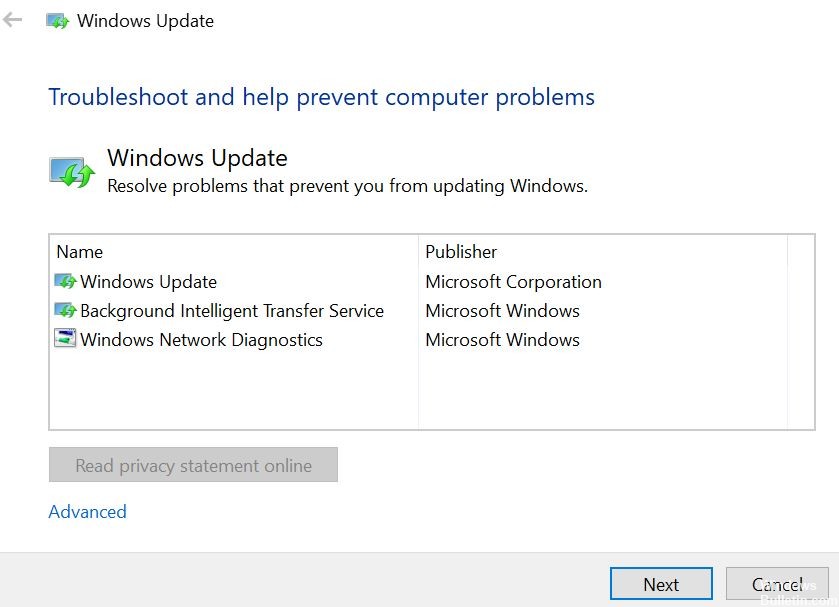
قم بتشغيل مستكشف أخطاء Windows Update ومصلحها
يمكنك تشغيل مستكشف أخطاء Windows Update Center ومصلحها ، حيث يمكن أن يساعدك أيضًا في إصلاح خطأ Windows Update Center 0x8024500C.
- لتشغيله ، انتقل إلى الإعدادات وحدد استكشاف الأخطاء وإصلاحها من الخيارات.
- من هناك ، انقر فوق Windows Update Center ، ثم انقر فوق تشغيل استكشاف الأخطاء وإصلاحها.
- ثم اتبع التعليمات التي تظهر على الشاشة التالية ، وستكون بخير.
امسح ذاكرة التخزين المؤقت لـ Windows Store
- اضغط على مفاتيح Windows + S واكتب wsreset.
- انقر بزر الماوس الأيمن على wsreset وحدد تشغيل كمسؤول.
- عند مطالبتك بإدارة حسابات المستخدمين ، انقر فوق نعم وانتظر حتى يقوم النظام بإعادة تعيين ذاكرة التخزين المؤقت.
- عند اكتمال العملية ، ستظهر نافذة موجه الأوامر ، متبوعة بنافذة متجر Windows.
تحقق من حالة جميع خدمات Windows Update
تحتاج إلى التحقق مما إذا كانت جميع الخدمات التي تدعم Windows Update Center تعمل أم لا. الخدمات الرئيسية التي يدعمها Windows Update Center هي التالية:
- خدمة النقل الذكي في الخلفية (BITS).
- تحسين التسليم.
- مركز تحديث ويندوز.
- خدمة Windows Update Center الطبية.
- يمكنك التحقق مما إذا كانت هذه الخدمات تعمل بشكل صحيح.
- للقيام بذلك ، أولاً ، ابحث عن الخدمات في مربع بحث Cortana.
- حدد النتيجة المناسبة.
- الآن ، بالنسبة لجميع الخدمات المذكورة أعلاه ، تأكد من تعيين الحالة على "قيد التشغيل".
- إذا كنت لا ترى "قيد التشغيل" ، فانقر بزر الماوس الأيمن على الإدخال وحدد ابدأ.
تعطيل الخادم الوكيل
- اضغط على Win + R لفتح مربع الحوار Run.
- ثم اكتب inetcpl.cpl في المربع واضغط على Enter لإظهار خصائص الإنترنت.
- ثم انتقل إلى علامة التبويب "اتصالات" وحدد إعدادات LAN.
- قم بإلغاء تحديد "استخدام خادم وكيل" لشبكتك المحلية وتأكد من تحديد "اكتشاف الإعدادات تلقائيًا".
- الآن انقر فوق الزر موافق وتطبيق.
- أعد تشغيل جهاز الكمبيوتر الخاص بك.
تلميح: إذا كنت تستخدم خدمة بروكسي تابعة لجهة خارجية ، فيجب عليك تعطيلها.
وفي الختام
قدمت هذه المقالة مواقف مختلفة لخطأ Windows 0x8024500c وأظهرت حلولًا مختلفة بناءً على مواقف خطأ مختلفة. إذا كان لديك أفضل حل لإصلاح رمز خطأ Windows 0x8024500c ، فيمكنك مشاركته معنا.
نصيحة الخبراء: تقوم أداة الإصلاح هذه بفحص المستودعات واستبدال الملفات التالفة أو المفقودة إذا لم تنجح أي من هذه الطرق. إنه يعمل بشكل جيد في معظم الحالات التي تكون فيها المشكلة بسبب تلف النظام. ستعمل هذه الأداة أيضًا على تحسين نظامك لتحقيق أقصى قدر من الأداء. يمكن تنزيله بواسطة بالضغط هنا
الأسئلة المتكررة
كيفية إصلاح رمز الخطأ 0x8024500c؟
- اضغط على Windows + R لفتح مربع الحوار Run.
- بعد الانتقال بنجاح إلى علامة التبويب استكشاف الأخطاء وإصلاحها ، انتقل إلى الجانب الأيمن من الشاشة وانتقل لأسفل إلى قسم التشغيل.
- بعد تشغيل الأداة ، انتظر حتى يكتمل الفحص الأول.
ما هو الخطأ 0x8024500c؟
يمكن أن يحدث رمز الخطأ 0x8024500c عند محاولة تثبيت تحديثات Windows أو تحديث تطبيقات Windows Store. يشير خطأ Windows Update 0x8024500c إلى أن خدمة Windows Update قد تم حظرها. قد يكون سبب خطأ Windows Store 0x8024500c هو وجود ذاكرة تخزين مؤقت لبيانات Windows Store تالفة.
كيف يمكنني إصلاح الخطأ 0x8024500c؟
- اضغط على مفتاح Windows والمفتاح I في نفس الوقت لفتح الإعدادات.
- ثم حدد التحديث والأمان للمتابعة.
- انقر فوق علامة التبويب استكشاف الأخطاء وإصلاحها ، ثم قم بالتمرير لأسفل وابحث عن قسم تطبيقات متجر Windows.
- انقر فوقه وحدد تشغيل مستكشف الأخطاء ومصلحها للمتابعة.
ماذا أفعل إذا فشل تثبيت Windows Update؟
- حاول ثانية.
- احذف الملفات المؤقتة وذاكرة التخزين المؤقت للمتصفح.
- قم بإيقاف تشغيل جدار الحماية وبرامج مكافحة الفيروسات.
- قم بتشغيل SFC و DISM.
- قم بتشغيل مستكشف أخطاء Windows Update ومصلحها.
- أعد تعيين مكونات Windows Update يدويًا إلى الإعدادات الافتراضية.
- استخدم FixWU.
- إفراغ المجلد الذي يحتوي على توزيع البرنامج.


